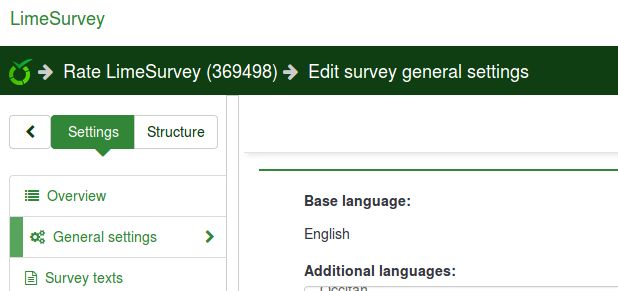Nastavitve domače strani
From LimeSurvey Manual
Splošno
Stran nastavitve domače strani omogoča uporabnikom, da prilagodijo svojo domačo stran: Konfiguracija-> Nastavitve -> Domača stran nastavitve
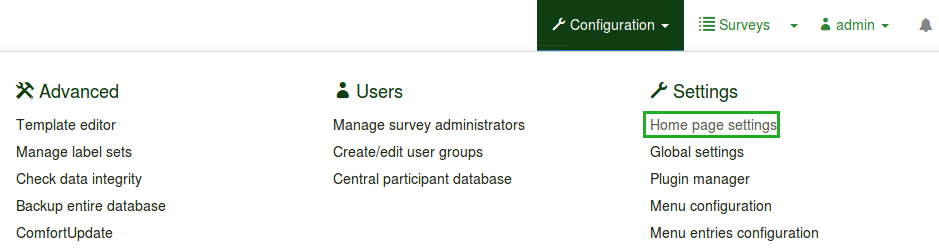
Poleg urejanja nastavitev domače strani je mogoče ustvariti nova polja (za različne skupine uporabnikov), ki olajšajo upravljanje vaše namestitve LimeSurvey.
Nastavitve domače strani
Na voljo so naslednje nastavitve domače strani:

- 'Prikaži logotip': Če je nastavljen na 'Izklopljeno', logotip, ki se nahaja nad polji, izgine (privzeta vrednost je 'Vklopljeno')
- Prikaži zadnjo obiskano anketo in vprašanje : privzeto vklopljeno. Prikazuje zadnje obiskano vprašanje in anketo, vrstica se nahaja med logotipom in polji
- Prikaži seznam anket: privzeta vrednost je 'Izklopljeno'. Če ga preklopite na »Vklopljeno«, se pod polji z domače strani prikaže seznam anket
- 'Prikaži iskalno polje na seznamu anket: Če je označeno 'Izklopljeno', bo iskalno polje ne bo prikazan na seznamu anket. Upoštevajte, da ta možnost ne vpliva na vašo domačo stran, če možnost Prikaži seznam anket ni vklopljena
- 'Ovij vsebnik okoli škatel'{{NewIn|3.0} }: Če je vklopljeno, se vsebnik okoli vsakega polja zmanjša (uporabna funkcija, ko je na vašo domačo stran dodanih več polj)
- 'Polja po vrsti': število polj, ki bi jih želeli rad bi imel v vsaki vrstici. Privzeto število je '3'
- Odmik polja (Obsolete since 3.0): Odmik polja je funkcija, ki uporabnikom pomaga centrirati polja. Na primer, če uporabljate 15 polj, lahko uporabite funkcijo box offset, da jih bolje razporedite na svojo domačo stran. Ta funkcija ne obstaja več v LimeSurvey 3.0 (in novejših različicah), ker so okvirji samodejno centrirani
- ''Usmerjenost okvirjev (New in 3.0 ): Na voljo so tri možnosti: od leve do desno, od desne proti levi, centrirano
Ko končate, kliknite Shrani nastavitve polj'. Če je vse vklopljeno, mora biti domača stran videti takole: Datoteka: Home page view.png
Škatle
Namestitev LimeSurvey je privzeto opremljena s šestimi ustvarjenimi okni: »Ustvari anketo«, »Seznam ankete«, »Globalne nastavitve«, »ComfortUpdate«, »Nabori oznak« in »Predloge«. . Lahko jih urejate (zeleni gumb s peresom) ali brišete (rdeči gumb za smeti):
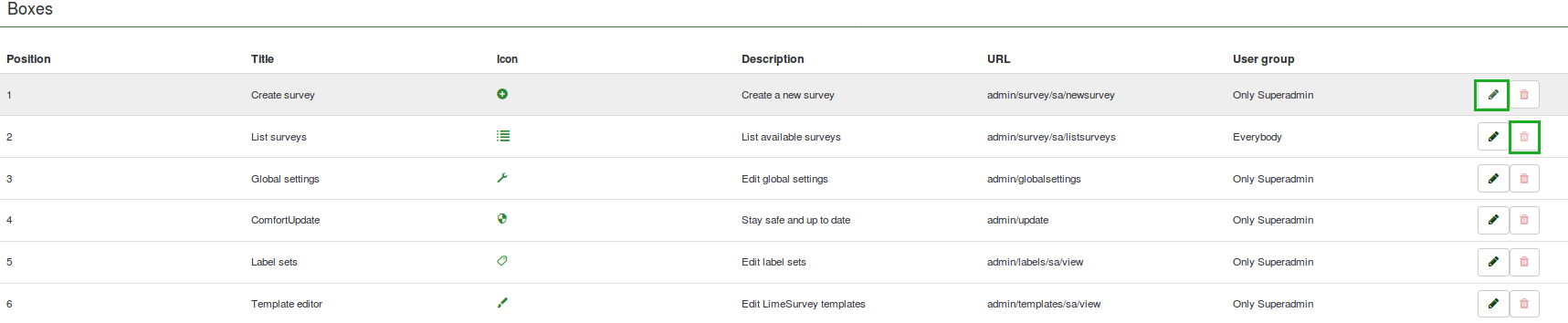
Ustvarite/uredite polje
Za dodajanje novega polja v tabelo Škatle kliknite Ustvari novo polje, ki se nahaja v zgornjem delu zaslona:
.
Izpolniti je treba različna polja:
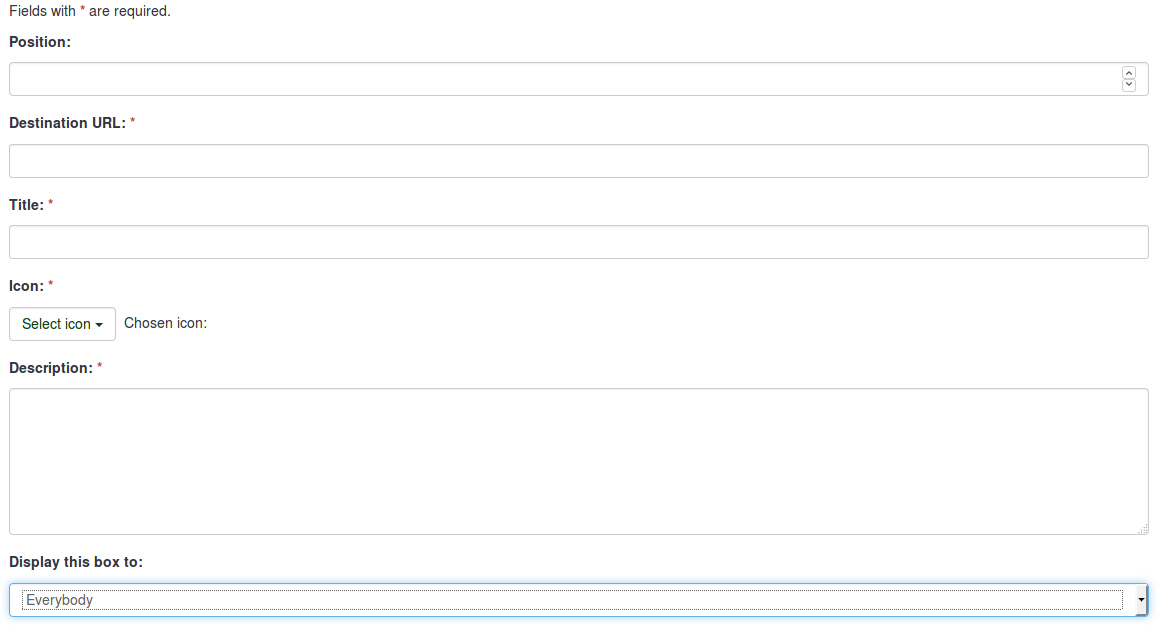
- 'Položaj: prikazuje položaj okvirčka (je številska vrednost)
- Ciljni URL: povezava, prek katere se dostopa do ustrezne možnosti/funkcije. Na primer, ciljni URL za varnostno kopiranje celotne zbirke podatkov je admin/dumpdb
- Naslov: ime polja
- 'Ikona: omogoča uporabniku da izberete eno od vnaprej določenih ikon LimeSurvey
- Opis: kratek opis namena polja
- 'Prikaži to polje': omogoča izbiro, kdo lahko vidi zadevno polje
- Samo skrbnik : samo super skrbnik namestitve LimeSurvey lahko vidi ta zadevna polja
- Vsi : vsi, ki se prijavijo v namestitev LimeSurvey, lahko vidijo ta zadevna polja! polja, tj. uporabniki ankete, določeni v Uporabniška nadzorna plošča
- Nihče : nihče ne more videti teh polj. Uporabite ga lahko, ko želite na primer skriti polja pred določeno uporabniško skupino
- Druge uporabniške skupine : določena uporabniška skupina lahko vidi te škatle. Če želite izvedeti več o uporabniških skupinah, preberite naš wiki o tem, kako jih upravljati
Ko končate, kliknite gumb Shrani, ki se nahaja v zgornjem desnem delu zaslona.
Ponastavi na privzete nastavitve
Če želite razveljaviti spremembe, ki ste jih naredili, kliknite gumb Ponastavi na privzeta polja, ki se nahaja na zgornji desni strani okna. S tem bi obnovili privzeta polja.
Primeri
Želim ustvariti novo škatlo
- Dostopite do Nastavitve domače strani iz pogovornega okna Konfiguracija.
- Kliknite Ustvari novo polje, ki se nahaja v zgornjem desnem delu okna.
*Vnesite zahtevane podatke
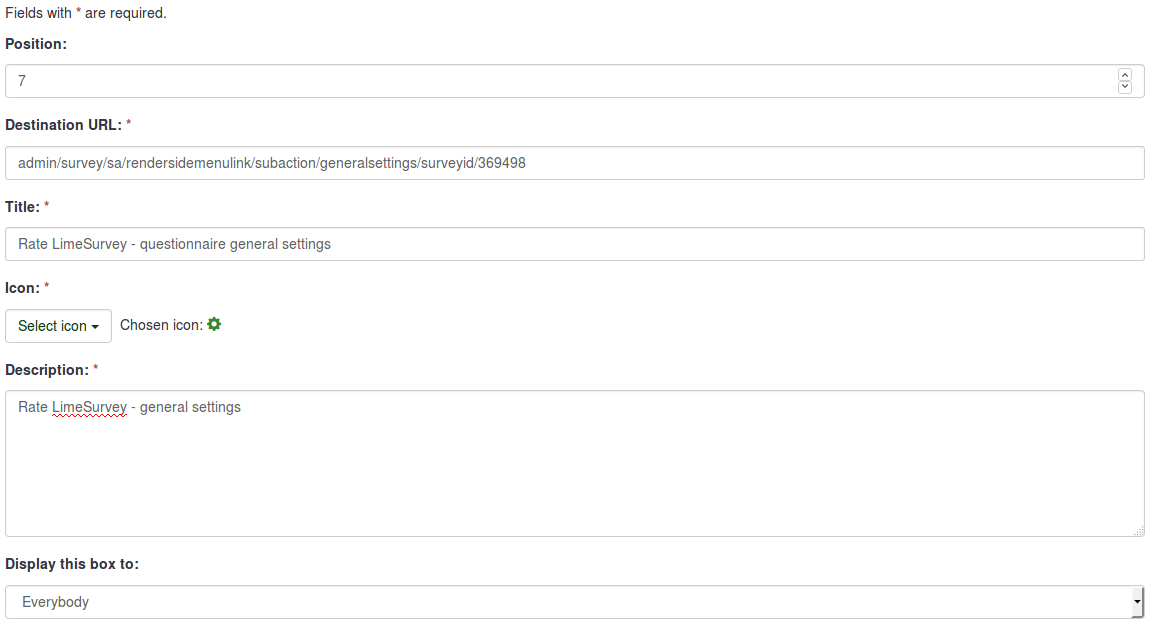
- Shranite polje in odprite domačo stran vaše namestitve LimeSurvey.
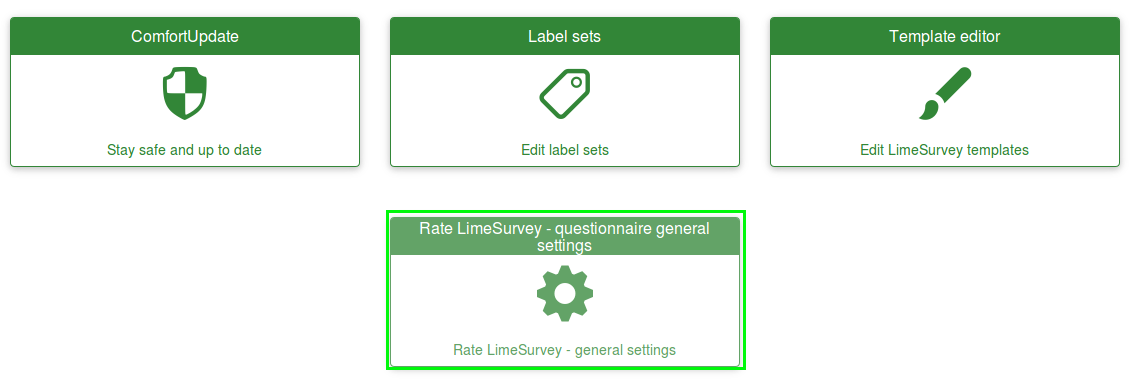
- Kliknite na novo ustvarjeno polje in preverite, ali deluje ali ne (če ne, ponovno preverite njegov ciljni URL):